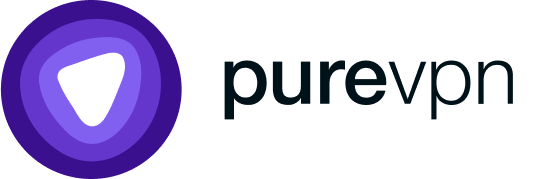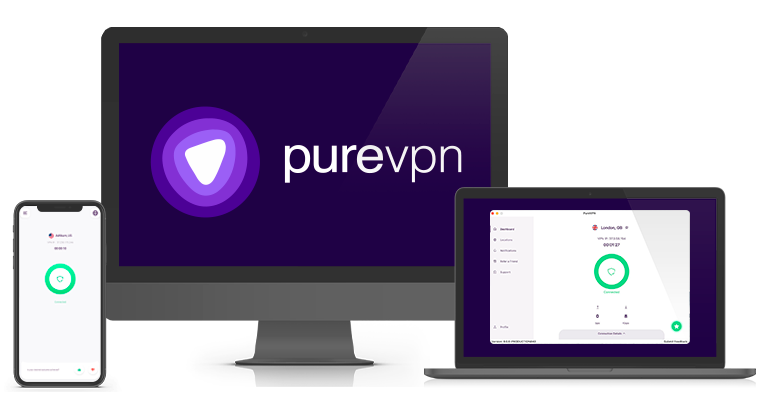Pobierz PureVPN (najnowszą wersję) na komputer i urządzenia mobilne
Jeśli szukasz potężnej sieci VPN do przesyłania strumieniowego, ochrony danych przed hakerami i zachowania anonimowości w Internecie, to dobrze trafiłeś. To jedna z najpopularniejszych usług VPN na rynku, a klienci PureVPN uwielbiają jej zaawansowane funkcje, niskie ceny i intuicyjny interfejs użytkownika.
A dzięki opcji podłączenia do pięciu urządzeń jednocześnie, możesz z łatwością chronić wszystkie swoje urządzenia.
Jeśli utkniesz, PureVPN oferuje pomoc obsługi klienta w trybie 24/7 za pośrednictwem funkcji czatu na żywo. A jeśli nadal nie jesteś przekonany, oferta obejmuje 31-dniową gwarancję zwrotu pieniędzy, co oznacza, że możesz wypróbować usługę bez ryzyka przez miesiąc.
Po co więc narażać swoje dane? Z niewielką pomocą tego przewodnika możesz zacząć bezpieczne surfowanie w ciągu kilku minut.
Korzyści PureVPN
- Ponad 2000 serwerów w ponad 140 krajach
- Nieograniczona przepustowość
- Szyfrowanie AES-256-bitowe
- Internetowy wyłącznik awaryjny
- Aplikacje na komputery PC, smartfony, routery, inteligentne telewizory, Amazon Fire Stick i Kodi
- Pomoc na czacie na żywo w trybie 24/7
- 31-dniowa gwarancja zwrotu pieniędzy
Zanim pobierzesz PureVPN na swoje urządzenie
Aby pobrać PureVPN, musisz wykupić subskrypcję usługi. Możesz to zrobić w pięciu prostych krokach.
- Przejdź do strony PureVPN i kliknij pomarańczowy przycisk „Zdobądź PureVPN” (Get PureVPN) w prawym górnym rogu.
- Wybierz plan na – 1 miesiąc, 1 rok lub 2 lata. Dwuletni plan to najlepsza wartość, ponieważ kosztuje zaledwie kilka dolarów miesięcznie.
- Wybierz metodę płatności. PureVPN akceptuje następujące formy:
- Karta kredytowa lub debetowa
- PayPal
- Alipay
- PaymentWall
- BlueSnap
- Karty podarunkowe
- Wpisz swoje imię i adres e-mail oraz wybierz z menu rozwijanego dowolne dodatki, które chcesz kupić. Możesz dodać przekierowanie portów, dedykowany adres IP lub dedykowany adres IP z ochroną DDoS.
- Zaznacz pole, aby zaakceptować Warunki. Następnie kliknij przycisk „Zapłać”, aby kupić subskrypcję.
Teraz gdy masz już konto, możesz pobrać PureVPN na swoje urządzenie.
Jak zainstalować PureVPN w systemie Windows
- Na stronie PureVPN najedź wskaźnikiem myszy na Moje konto w prawym górnym rogu i wybierz „Aplikacje VPN”.
- Kliknij logo Windows. Następnie kliknij biały przycisk „Pobierz VPN”. Zapisz plik instalacyjny, gdziekolwiek chcesz.
- Przejdź do folderu, w którym został zapisany, i kliknij dwukrotnie plik, aby go uruchomić.
- Otworzy się kreator instalacji. Kliknij „Dalej”, aby rozpocząć proces. Zaakceptuj Warunki korzystania z usługi i ponownie kliknij „Dalej”.
- Wybierz miejsce, w którym chcesz zainstalować aplikację, i kliknij „Dalej”. Kliknij dwukrotnie „Dalej”, aby utworzyć skróty na pulpicie i menu Start.
- Kliknij „Zainstaluj”, aby rozpocząć proces instalacji.
- Zaznacz pole „Uruchom PureVPN” i kliknij „Zakończ”, aby otworzyć aplikację.
- Zaloguj się za pomocą nazwy użytkownika i hasła PureVPN.
- Teraz możesz rozpocząć korzystanie z PureVPN.
Jak zainstalować PureVPN na komputerze Mac
- W witrynie PureVPN przejdź do zakładki Moje konto w menu rozwijanym w prawym górnym rogu strony głównej i wybierz „Aplikacje VPN”.
- Następnie kliknij logo macOS. Teraz kliknij biały przycisk „Pobierz VPN”. Zapisz plik instalatora, gdziekolwiek chcesz.
- Przejdź do folderu, w którym został zapisany, i kliknij dwukrotnie plik, aby go uruchomić. Otworzy się instalator PureVPN. Kliknij „Kontynuuj”.
- Wybierz „Zainstaluj dla wszystkich użytkowników tego komputera”, a następnie kliknij „Kontynuuj”.
- Zaznacz pola dla rozszerzenia Chrome lub Firefox, jeśli chcesz je zainstalować obok głównej aplikacji PureVPN. Kliknij „Kontynuuj”.
- Kliknij „Zmień lokalizację instalacji”, jeśli chcesz zmienić miejsce instalacji aplikacji. W przeciwnym razie kliknij „Zainstaluj”.
- Wprowadź dane logowania do komputera Mac i kliknij „Zainstaluj oprogramowanie”.
- Aplikacja zostanie zainstalowana. Otwórz ją z ekranu głównego lub startera.
- Zaloguj się za pomocą nazwy użytkownika i hasła PureVPN.
- Teraz możesz rozpocząć korzystanie z PureVPN.
Jak zainstalować PureVPN na Androidzie
- Przejdź do sklepu Google Play i wyszukaj PureVPN.
- Puknij „Zainstaluj”. Po zakończeniu instalacji puknij „Otwórz”.
- Naciśnij „Zaloguj się” i wprowadź nazwę użytkownika i hasło PureVPN. Wybierz „Gotowe”.
- Teraz możesz rozpocząć korzystanie z PureVPN.
Jak zainstalować PureVPN na iPhonie
- Przejdź do sklepu App Store i wyszukaj PureVPN.
- Stuknij ikonę chmury, aby pobrać aplikację. Następnie dotknij „Otwórz”, aby ją uruchomić.
- Stuknij „Zgadzam się i kontynuuj”, aby zaakceptować politykę prywatności PureVPN.
- Stuknij „Zezwól na konfigurację”, aby udzielić PureVPN uprawnienia do skonfigurowania połączenia VPN.
- Stuknij „Włącz powiadomienie”.
- Naciśnij ikonę menu w lewym górnym rogu, a następnie zielony przycisk „Zaloguj się”.
- Wprowadź nazwę użytkownika i hasło PureVPN i dotknij „Gotowe”.
- Teraz możesz rozpocząć korzystanie z PureVPN.
Po zainstalowaniu: jak skonfigurować PureVPN
Wybierz tryb
Po zalogowaniu się do PureVPN musisz wybrać tryb bazując na tym, co chcesz zrobić. Możesz przełączać tryby w dowolnym momencie. Istnieje pięć opcji.
- Streamuj: odblokuj witryny takie jak Netflix i Hulu i przesyłaj strumieniowo z optymalną prędkością.
- Wolność Internetu: Dostęp do zablokowanych lub cenzurowanych treści.
- Bezpieczeństwo/prywatność: pełna anonimowość i bezpieczeństwo przed zagrożeniami cybernetycznymi.
- Udostępnianie plików: pobierz i udostępnij pliki łatwo i bezpiecznie.
- Dedykowany adres IP: jeśli masz dodatek Dedykowany adres IP, wybierz ten tryb, aby użyć swojego unikatowego adresu IP.
Po wybraniu trybu zostaniesz poproszony o wybranie lokalizacji serwera z listy krajów. Kliknij wybrany, aby ustanowić bezpieczne połączenie.
Włącz dodatkowe funkcje
Jeśli korzystasz z komputera, możesz je znaleźć, klikając ikonę koła zębatego w prawym górnym rogu aplikacji. Na telefonie komórkowym dotknij ikony menu w lewym górnym rogu, a następnie wybierz „Ustawienia”.
1 Internetowy wyłącznik awaryjny
Wyłącznik rozłączy Cię z Internetem, jeśli VPN przestanie działać, zapewniając, że Twoja aktywność jest zawsze chroniona. Aby to włączyć:
- Przejdź do Ustawień.
- Wybierz „Opcje zaawansowane” z menu po lewej stronie.
- Wybierz „Internetowy wyłącznik awaryjny” (Internet Kill Switch) i zaznacz „Aktywuj Internetowy wyłącznik awaryjny”.
Pamiętaj, że ta funkcja nie jest dostępna na iOS.
2 Automatyczne połączenie z VPN
Aby mieć pewność, że zawsze jesteś chroniony, możesz chcieć, aby urządzenie automatycznie łączyło się z VPN podczas uruchamiania. Aby to skonfigurować:
- Przejdź do Ustawień.
- Wybierz „Ustawienia aplikacji”.
- Zaznacz pola „Uruchom przy uruchomieniu systemu” i „Automatyczne połączenie po uruchomieniu”.
Ta funkcja nie jest dostępna na komputerach Mac i iOS.
3 IPv6 ochrona przed wyciekiem
Jeśli korzystasz z systemu Windows, możesz użyć tej funkcji, aby uchronić się przed wyciekiem IPv6.
- Przejdź do ustawień.
- Wybierz „Opcje zaawansowane” z menu po lewej stronie.
- Wybierz „Bezpieczeństwo” i zaznacz pole „Ochrona przed wyciekiem IPv6”.
4 Funkcje beta
PureVPN oferuje również niektóre funkcje wersji beta. Należą do nich:
- Gravity: pomaga chronić się przed wirusami, hakerami i złośliwym oprogramowaniem.
- Ozone: Dla pełnego bezpieczeństwa i prywatności, w tym antywirus, filtrowanie treści i inne.
- Tunelowanie dzielone: wysyłaj tylko część swojego ruchu przez VPN.
Aby uzyskać dostęp do funkcji beta:
- Przejdź do ustawień.
- Wybierz „Funkcje beta” z menu po lewej stronie.
- Przełącz przełącznik na Wł.
- Wybierz „Wstecz”. Teraz będziesz mógł skonfigurować funkcje beta z menu Ustawienia.
Funkcje beta nie są dostępne na iOS.